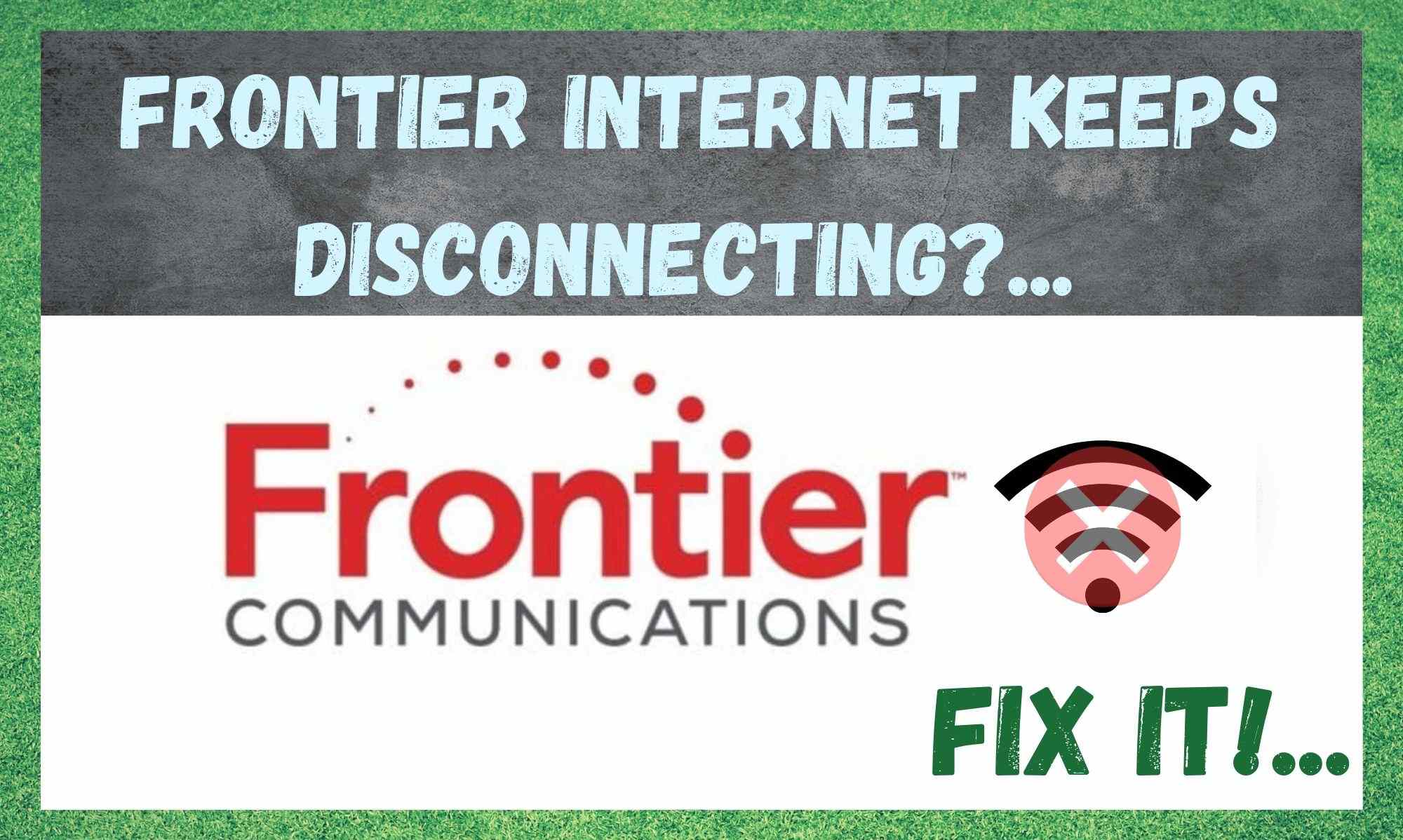สารบัญ
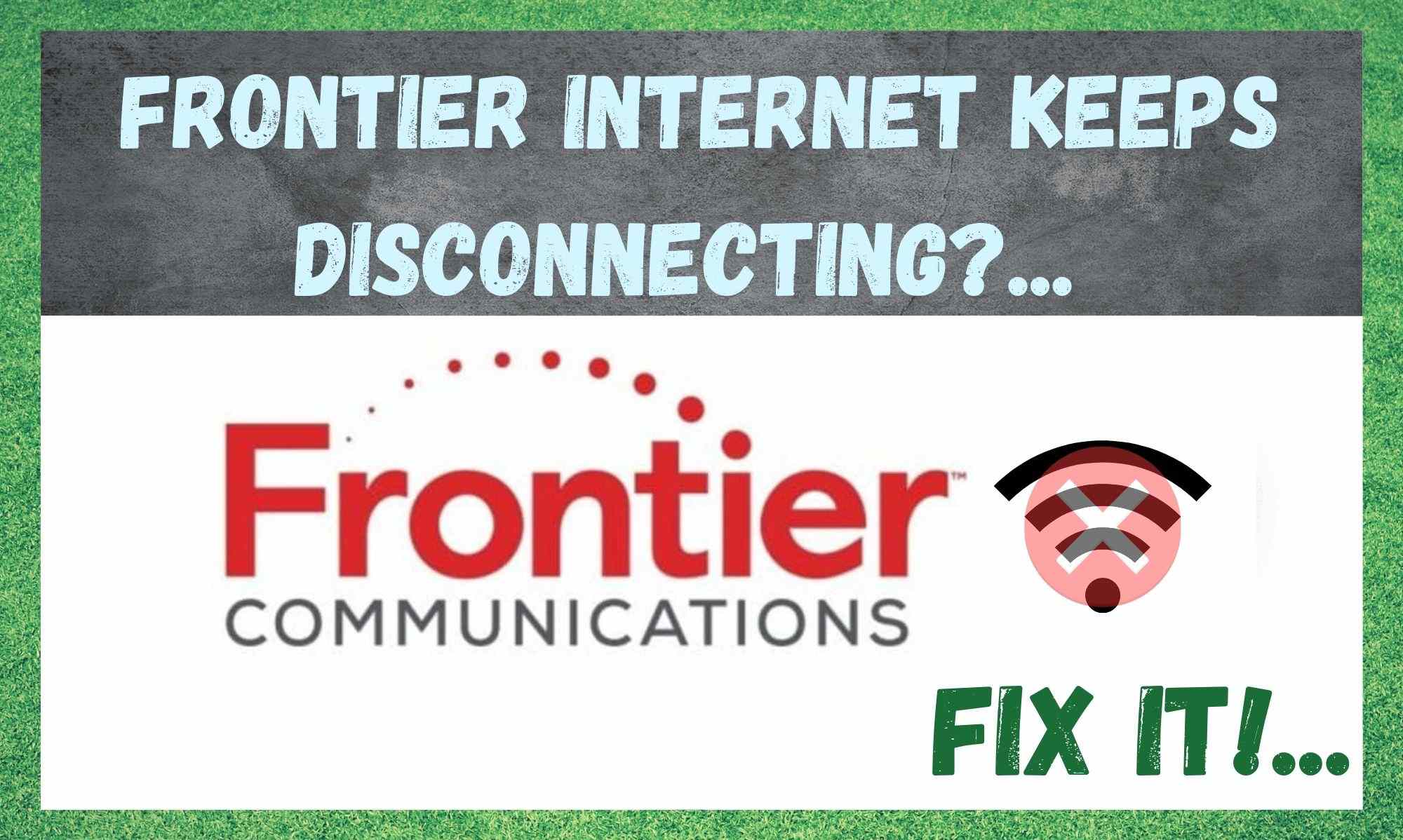
Frontier Internet ตัดการเชื่อมต่อ
สำหรับผู้ที่เพิ่งสมัครใช้ Frontier คุณอาจไม่ทราบว่าพวกเขามีประวัติอันยาวนานและมีชื่อเสียงในการสำรองชื่อของพวกเขา
เริ่มต้นภายใต้ชื่อ 'Frontier Communications Corporation' ในปี 1950 เป้าหมายเริ่มต้นของพวกเขาคือการวางระบบการสื่อสารในพื้นที่ชนบทและชุมชนเล็กๆ ที่ถูกทอดทิ้ง
ชั่วครั้งชั่วคราว นี่เป็นเพียงการแสดงตนของพวกเขา แต่ในปี 1970 ทุกอย่างต้องเปลี่ยนไป จากจุดนั้น พวกเขาแตกแขนงออกไปให้บริการในเขตเมืองใหญ่ หลังจากมีการเปลี่ยนแปลงไปตามกาลเวลาในแบบที่บริษัทดีๆ ควรทำ ตอนนี้พวกเขาตอบสนองความต้องการของลูกค้าและให้บริการอินเทอร์เน็ตความเร็วสูงเป็นพิเศษและบริการโทรศัพท์ทางไกล
อันที่จริง เมื่อถึงระยะนี้ พวกเขาได้เกือบทั้งอเมริกาโดยพายุ ปัจจุบันดำเนินการใน 38 รัฐ พวกเขาภาคภูมิใจในฐานะหนึ่งในผู้ให้บริการอินเทอร์เน็ตที่ใหญ่ที่สุดในประเทศ
โดยทั่วไปแล้ว มีเหตุผลเสมอว่าทำไมบางบริษัทถึงได้รับความนิยมในระดับนี้เหนือบริษัทอื่น และกรณีนี้จะต้องพิสูจน์อีกครั้ง โดยรวมแล้วพวกเขาได้พิสูจน์ตัวเองว่าเป็นบริษัทที่ค่อนข้างน่าเชื่อถือ พวกเขาให้คำมั่นสัญญาว่าจะให้บริการอินเทอร์เน็ตที่เร็วเป็นพิเศษ และส่วนใหญ่พวกเขายังคงยืนหยัดในการต่อรองราคา
ตามที่กล่าวมา คุณจะไม่มาที่นี่เพื่ออ่านข้อความนี้หากบริการของพวกเขาทำงานได้อย่างสมบูรณ์แบบเสมอ ตอนนี้คุณล่ะ จากการสืบค้นบอร์ดและฟอรัม มีปัญหาหนึ่งที่ดูเหมือนว่าจะรบกวนผู้ใช้ Frontier จำนวนมาก
แน่นอนว่าเรากำลังพูดถึง ปัญหาของอินเทอร์เน็ตที่ตัดการเชื่อมต่อแบบสุ่มซึ่งดูเหมือนจะไม่มีเหตุผลที่ดี เราเข้าใจแล้ว นี่อาจทำให้คุณคลั่งไคล้อย่างยิ่ง
Frontier Internet ตัดการเชื่อมต่อตลอด ?.. อะไรทำให้บริการของพวกเขาทำงานต่อไปได้?..
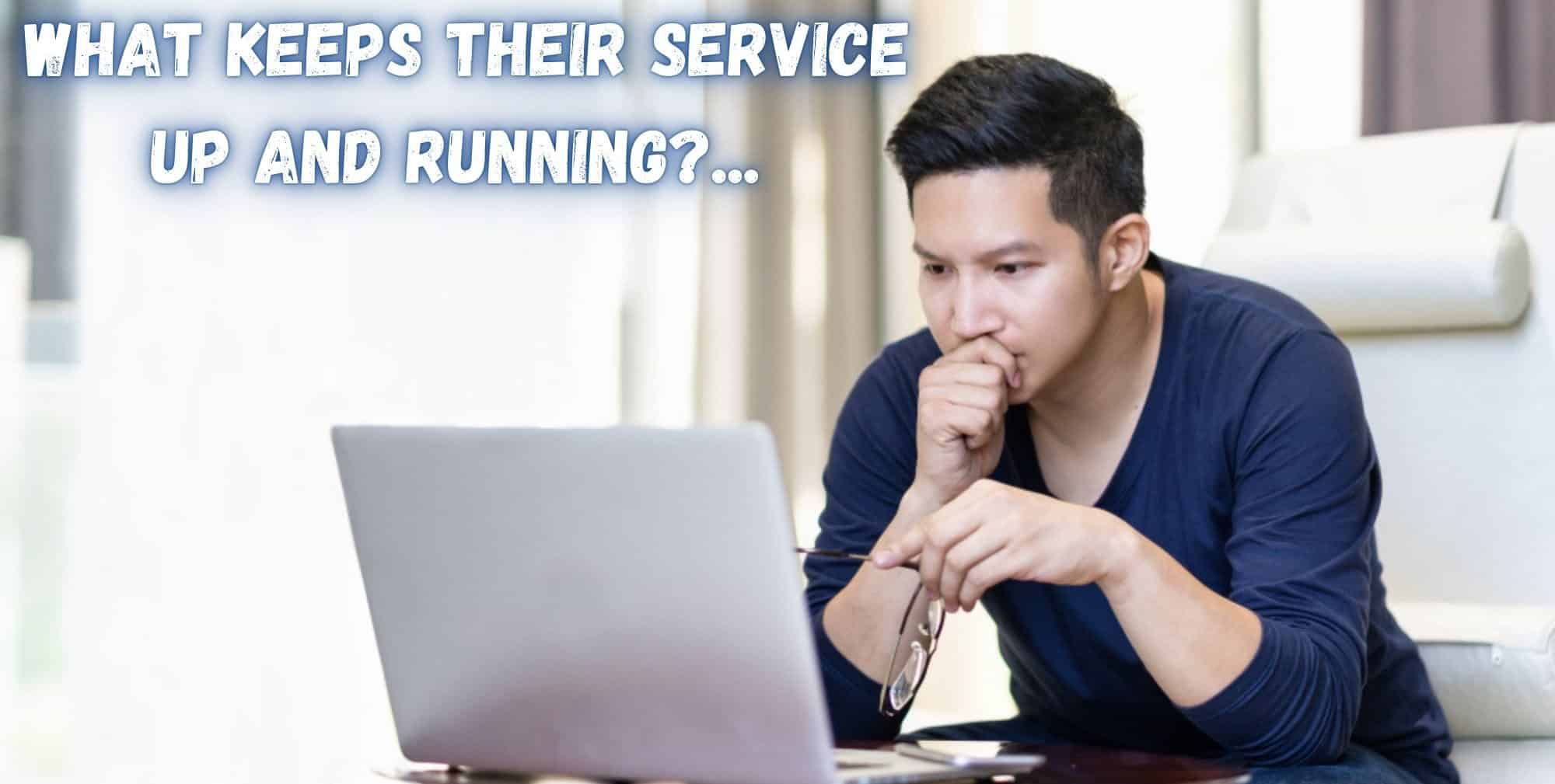
พูดง่ายๆ ก็คือ Frontier เสนอ แพ็คเกจที่หลากหลายให้กับลูกค้าของพวกเขา ผู้ใช้สามารถเลือกรูปแบบเกือบ 3 DSL และประมาณ 6 แผนเน็ตใยแก้วนำแสงที่แตกต่างกัน ดังนั้นด้วยตัวเลือกที่หลากหลายนี้ ผู้ใช้แต่ละรายจึงได้รับแพ็คเกจที่ตรงกับความต้องการมากที่สุดได้อย่างง่ายดาย
ในกรณีส่วนใหญ่ การเลือกใช้ใยแก้วนำแสง คุณกำลังให้โอกาสที่ดีที่สุดแก่ตัวคุณเองในการมี การเชื่อมต่ออินเทอร์เน็ตที่มั่นคงและเชื่อถือได้ตลอด 24 ชั่วโมงทุกวัน ดังนั้น ด่านนั้น ฟรอนเทียร์ไม่ได้ทำอะไรผิดเลย
แต่ยังไม่ใช่ข่าวดีทั้งหมด พวกคุณหลายคนจะเห็นด้วยกับเราทันทีเมื่อเราบอกว่าการบริการลูกค้าของพวกเขาสามารถปรับปรุงได้อย่างมาก อย่างดีที่สุด พวกมันอาจไม่มีประโยชน์อะไรเลย ที่เลวร้ายที่สุดโกรธอย่างจริงจัง
จริงๆ แล้ว สิ่งที่ดีที่สุดเกี่ยวกับ Frontier คือ พวกเขาได้รับการยอมรับอย่างกว้างขวางว่าเป็นบริษัทที่คุ้มค่าเงินที่สุด
อย่างไรก็ตาม เมื่อบ้านหรือที่สาธารณะของคุณ เครือข่ายช่วยให้ถอยออกมาก็ยากที่จะดูว่าคุ้มค่าเงินตรงไหน เมื่อวิดีโอของคุณเริ่มค้าง แฮงเอาท์วิดีโอจะหยุดทำงานโดยสิ้นเชิง และอีเมลของคุณจะเปิดไม่ได้ ทุกอย่างก็หยุดลง
สำหรับพวกเราที่ทำงานจากที่บ้าน การทำงานแบบนั้นต่อไปคงเป็นไปไม่ได้ ขออภัย มีพวกคุณหลายคนที่อยู่ในตำแหน่งนี้และกำลังพิจารณาปิดบัญชีของคุณกับพวกเขา พวกเราเข้าใจ.
แต่หากมีวิธีแก้ไขจากที่บ้านล่ะ แน่นอนว่ามันคุ้มค่าที่จะลองก่อนที่คุณจะตัดสินใจอะไรที่รุนแรง ข่าวดีก็คือในหลายกรณี คุณสามารถแก้ไขได้จากที่บ้าน ด้านล่างนี้ เราจะแสดงให้คุณเห็นว่าการดำเนินการเสร็จสิ้นอย่างไร
อะไรเป็นสาเหตุของปัญหาในตอนแรก
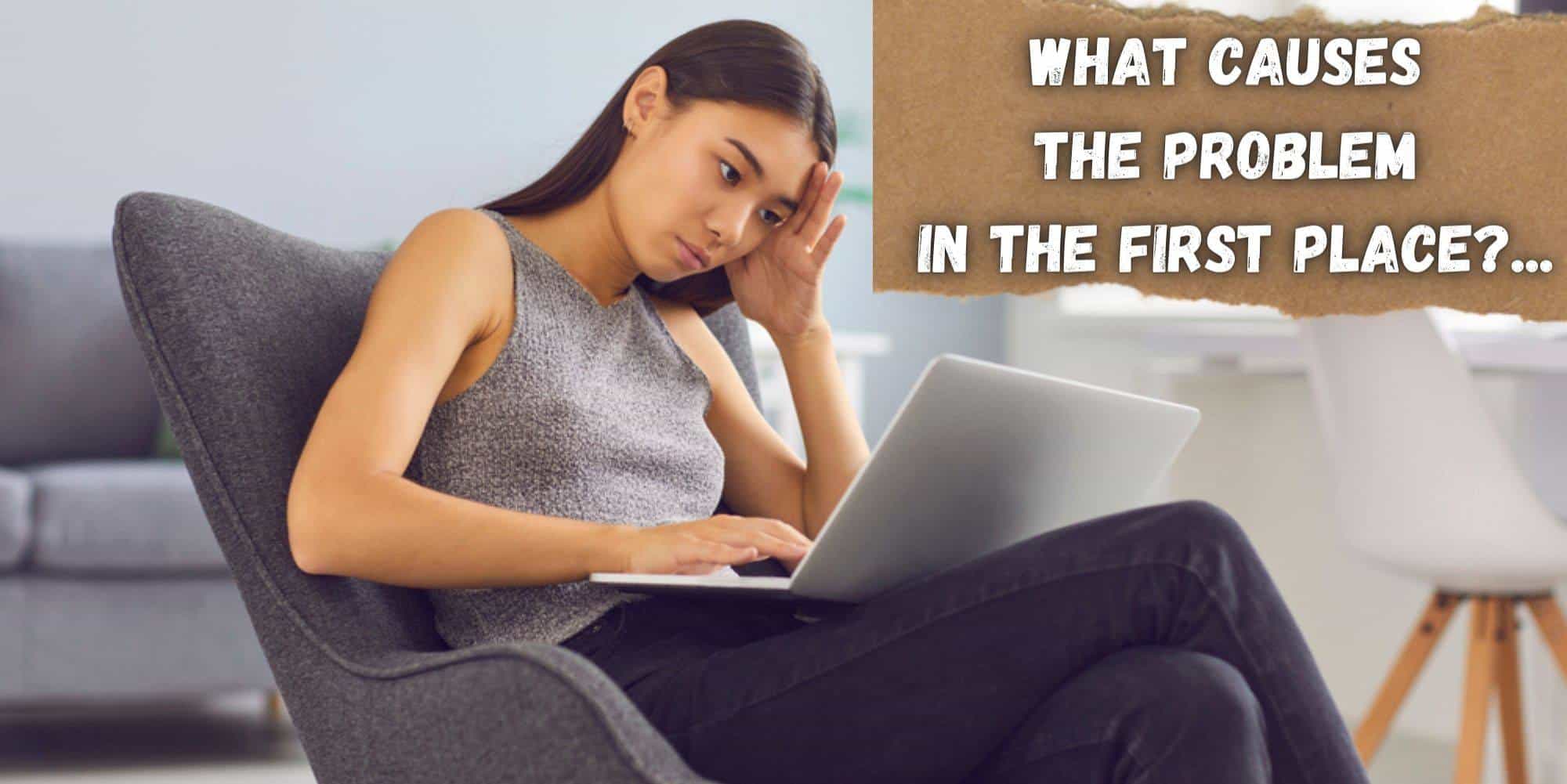
Frontier พูดอย่างรวดเร็วว่าปัญหาไม่ใช่ความผิดของพวกเขาเสมอไป และจริงๆ แล้วเราต้องเห็นด้วยกับพวกเขา มีหลายปัจจัยที่อาจทำให้เน็ตหลุดได้ ดังนั้นก่อนที่จะโทรหาฝ่ายบริการลูกค้า ทำไมไม่ลองสองสามอย่างเพื่อวินิจฉัยสาเหตุที่แท้จริงดูล่ะ
ดูสิ่งนี้ด้วย: เหตุใดฉันจึงเห็น Chicony Electronics บนเครือข่ายของฉันมีหลายสิ่งหลายอย่างที่อาจทำให้เกิดปัญหาได้ เป็นไปได้มากที่สุดดังต่อไปนี้:
- อุปกรณ์ของคุณอาจเชื่อมต่อกับฮอตสปอต Wi-Fi ไม่ดี
- สายที่ใช้เชื่อมต่ออุปกรณ์ของคุณ อาจชำรุดหรือเสียหาย
- สัญญาณ Wi-Fi ฮอตสปอตของคุณอาจ ไม่แรงพอที่จะพก.
- เครือข่ายของคุณอาจ โอเวอร์โหลด
- สัญญาณ Wi-Fi ของคุณอาจ ถูกขัดจังหวะโดยอุปกรณ์ Wi-Fi หรือ Bluetooth อื่น ใกล้เคียง.
- ไดรเวอร์สำหรับเราเตอร์อาจ ล้าสมัย
- โปรแกรมป้องกันไวรัสอาจทำให้ i รบกวนบริการของคุณ
- การ์ดเครือข่าย ของพีซีของคุณอาจเสีย
- อาจมี ปัญหา DSL
ดังนั้น อย่างที่คุณเห็น นั่นมีหลายสิ่งหลายอย่างที่สามารถผิดพลาดได้ โชคดีที่เทคโนโลยีอินเทอร์เน็ตมีการบันทึก จึงค่อนข้างง่ายที่จะวิเคราะห์ข้อมูลเพื่อให้เห็นภาพที่ชัดเจนขึ้นว่าเกิดอะไรขึ้น แน่นอน การค้นหาต้นตอของปัญหาไม่จำเป็นต้องแก้ไข
แต่ จะดีกว่าเสมอที่จะทราบว่าแหล่งที่มาคืออะไรก่อนที่จะทำอะไรที่ก้าวก่ายเกินไป สิ่งหนึ่งที่เราควรชี้ให้เห็นก็คือ ปัญหานี้พบได้บ่อยกว่ามาก เป็นเพราะสิ่งผิดปกติกับพีซีของคุณมากกว่าอินเทอร์เน็ต
ดังนั้น สิ่งแรกที่เราจะทำเพื่อวินิจฉัยปัญหาคือไปหาปัญหาที่ง่ายกว่าและพบบ่อยกว่าก่อน ด้วยวิธีนี้ เราจะไม่ต้องเข้าไปยุ่งกับเรื่องที่ซับซ้อนกว่านี้ เว้นแต่เราจะจำเป็นจริงๆ ถึงเวลาแล้วที่จะต้องเข้าไป
ฉันจะแก้ไขการเชื่อมต่ออินเทอร์เน็ตชายแดนของฉันได้อย่างไร
รีบูตหรือรีสตาร์ททุกอย่าง

เช่นเดียวกับเทคโนโลยีเกือบทั้งหมด เคล็ดลับแรกที่คุณควรจะเป็นการคิดคือการรีบูตหรือรีสตาร์ทอย่างง่าย ดังนั้น สิ่งที่คุณต้องทำก็คือ เพียงแค่รีสตาร์ทเราเตอร์และปล่อยให้มันบูทใหม่อีกครั้ง การดำเนินการนี้จะใช้เวลาไม่เกินสองสามนาที
การรีสตาร์ทเป็นวิธีที่ดีในการกำจัดข้อบกพร่องใดๆ ที่อาจเกิดขึ้นเมื่อเวลาผ่านไป และสามารถแก้ไขปัญหาได้ทันที เพื่อความปลอดภัย วิธีที่ดีที่สุดคือรีบูตทุกอย่างที่เชื่อมต่อกับปัญหา เพียง ปิดทุกอย่างเป็นเวลาสองสามวินาที แล้วเปิดใหม่ทั้งหมดอีกครั้ง
เมื่อเราทำเสร็จแล้ว มาดูเคล็ดลับที่เหลือกัน
เรียกใช้หลักสูตรการวินิจฉัยอย่างง่าย
ดูสิ่งนี้ด้วย: บริการโมเด็มของ Motorola คืออะไร?วิธีพื้นฐานและมีประสิทธิภาพที่สุดในการแก้ไขปัญหาพีซีหรือแล็ปท็อปของคุณมีดังนี้:
- ประการแรก คุณควรตรวจสอบ การตั้งค่าการเชื่อมต่อไร้สาย เพื่อ ดูว่ามีการเข้าถึงอินเทอร์เน็ตหรือไม่
- ถัดไป คุณจะต้อง ตรวจสอบการตั้งค่าพร็อกซีของคุณ เป็น ตรวจสอบให้แน่ใจว่าไม่มีการเปลี่ยนแปลงใดๆ เกิดขึ้น ที่นี่
- ณ จุดนี้ หากคอมพิวเตอร์และเราเตอร์สร้างการเชื่อมต่อแล้ว คุณควร ตรวจสอบสายเคเบิลเครือข่าย เพื่อ ตรวจสอบให้แน่ใจว่าไม่ได้เสียหายหรือหลุดลุ่ย
- หลังจากนี้ คุณควร รีสตาร์ทเราเตอร์อีกครั้ง
- ดูที่ การตั้งค่าความปลอดภัยและไฟร์วอลล์ของคุณ
- ตอนนี้เปิดเบราว์เซอร์ของคุณและดูว่ามีอะไรเปลี่ยนแปลงบ้าง
ตรวจสอบไดรเวอร์และเวอร์ชันซอฟต์แวร์ของคุณ
นอกเหนือจากเคล็ดลับด้านบนนี้ คุณยังสามารถลองเปลี่ยนโหมดเครือข่าย Wi-Fi ของคุณได้ ไม่ใช่เรื่องแปลกที่ปัญหาจะเกิดจากไดรเวอร์ที่ผิดพลาดซึ่งใช้งานไม่ได้กับระบบปฏิบัติการของคุณ
ในบันทึกที่เกี่ยวข้อง คุณควร ตรวจสอบให้แน่ใจว่าโมเด็มและเราเตอร์ของคุณได้รับการอัปเดตเป็นเวอร์ชันล่าสุดแล้ว หากไม่เป็นเช่นนั้น แสดงว่าไม่สามารถทำงานได้ทุกที่ที่ใกล้เคียงศักยภาพ .
ตรวจสอบการตั้งค่าพร็อกซี

ขั้นตอนต่อไปคือตรวจสอบการตั้งค่าพร็อกซีในเบราว์เซอร์และระบบของคุณ สิ่งที่คุณจะต้องมองหาก็คือสิ่งเหล่านี้ถูกเปลี่ยนแปลงโดยความผิดพลาดของมนุษย์หรือมัลแวร์ ณ จุดใดจุดหนึ่งหรือไม่ หากการตั้งค่ามีการเปลี่ยนแปลง นั่นอาจเป็นสาเหตุของปัญหา
ณ จุดนี้ ดูเหมือนว่าปัญหาไม่น่าจะเกิดจากคอมพิวเตอร์ของคุณ ในกรณีนี้ ขั้นตอนด้านล่างจะช่วยได้
1. ย้ายเราเตอร์ไปยังตำแหน่งอื่นในห้อง พยายามจัดให้อยู่ในที่สูงและห่างจากอุปกรณ์ Wi-Fi หรือบลูทูธอื่นๆ
2. เข้าใกล้ฮอตสปอตมากขึ้น
3. หากคุณใช้เครือข่ายสาธารณะ ลองเข้าสู่ระบบเครือข่ายอีกครั้ง
4. ถัดไป ข้ามเซิร์ฟเวอร์ DNS หากคุณทำได้
5. ดูว่าอุปกรณ์อื่นสามารถเชื่อมต่อได้หรือไม่
6. ตรวจสอบพีซีของคุณเพื่อหา ไฟล์ที่หายไปหรือไวรัสที่ซ่อนอยู่
ในกรณีที่เคล็ดลับเหล่านี้ไม่ได้ผล คุณอาจนับว่าคุณโชคร้ายทีเดียวอย่างไรก็ตาม ตอนนี้เราทราบแล้วว่าไม่มีปัญหากับตัวคอมพิวเตอร์เองหรือฮาร์ดแวร์เน็ตของคุณ
ขออภัย หมายความว่าคุณจะต้อง ติดต่อฝ่ายบริการลูกค้าของ Frontier โชคดีที่พวกเขามีปัญหาชั่วคราวกับบริการของพวกเขา